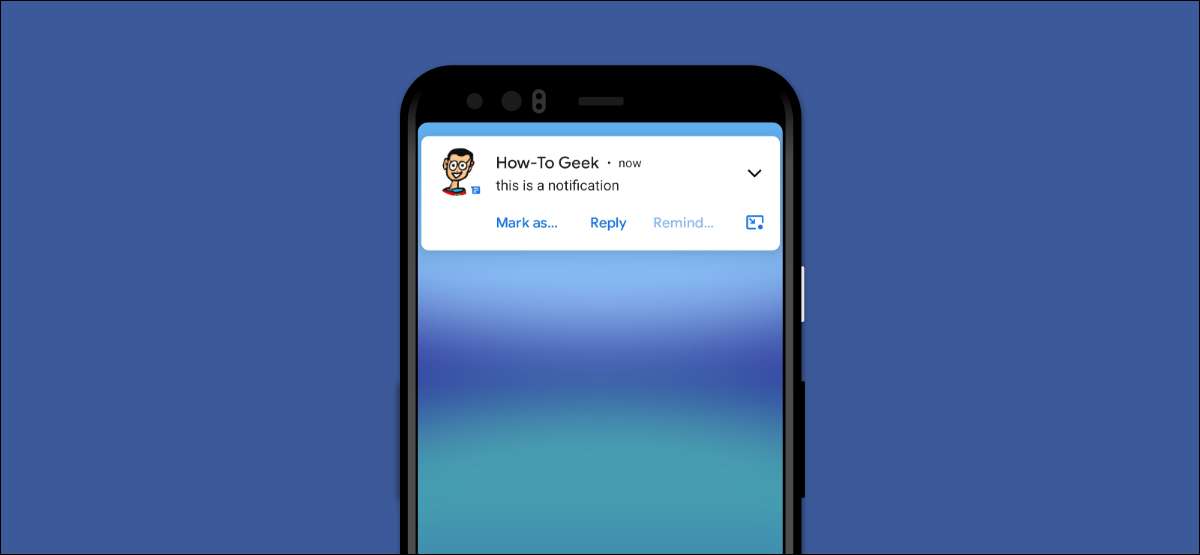
Les notifications constituent une partie importante de l'expérience Android, mais elles peuvent être maltraitées. Certaines applications sortent de leur chemin à remarquer, ce qui est très gênant. Nous vous aiderons à faire face à ces notifications Android qui allument votre écran et arrêtez-les.
Une notification d'Android typique sonnera ou vibrera simplement votre appareil. Activation de ne pas déranger le mode va le taire. Cependant, certaines applications allumeront réellement l'affichage pour attirer votre attention. Non seulement cela peut ceci drainer votre batterie plus rapidement, mais il est également simplement ennuyeux et impoli.
Malheureusement, Android n'a pas de paramètre à l'échelle du système pour empêcher les applications de le faire. Certains périphériques vous permettent de réveiller toutes les applications de l'écran, mais la possibilité de faire le contraire n'existe pas.
Quelles sont donc vos options? Eh bien, il y a deux choses que vous pouvez faire. Tout d'abord, allez à la source du problème et voyez si l'application a une option pour désactiver le réveil de l'écran pour les notifications. Cela va varier considérablement en fonction de l'application.
Un exemple est SnapCHAT, une application Android populaire qui réveille l'écran pour les notifications par défaut. Vous pouvez désactiver cela en appuyant sur votre profil icon & gt; icône de vitesse et gt; Notifications & GT; Décochez «Ecran de réveil» de l'application.
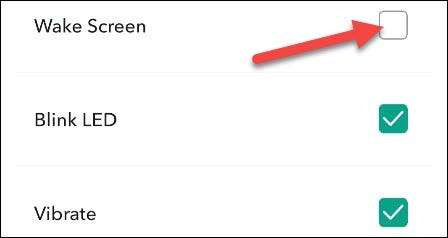
Si vous n'avez pas de chance avec l'application elle-même, vous pouvez faire les notifications "silencieuses". La notification ne fera aucun son d'alerte ni des vibrations, mais vous pourrez toujours le voir lors de la glissade du haut de l'écran. Plus important encore, cela ne réveillera pas votre écran.
Tout d'abord, faites glisser du haut de l'écran de votre appareil (une ou deux fois, en fonction de votre téléphone ou de votre fabricant de votre tablette) et appuyez sur l'icône du matériel pour ouvrir le menu Paramètres.

Suivant, sélectionnez "Apps et amp; Notifications. "
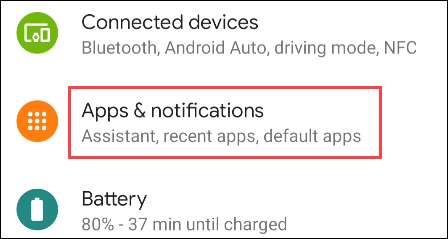
Appuyez sur "Voir toutes les applications [Number]" pour la liste complète des applications installées.
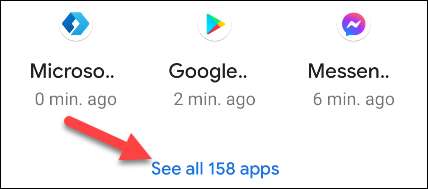
Trouvez l'application fautive de la liste.
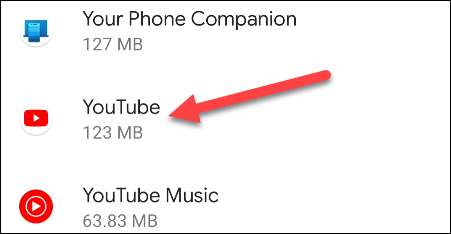
Maintenant, sélectionnez "Notifications".
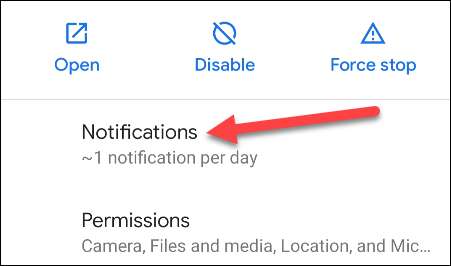
Si vous ne voulez pas violer des paramètres fins, vous pouvez simplement désactiver toutes les notifications avec la bascule en haut.
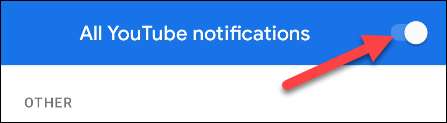
Mais si vous voulez plus de contrôle, sous-ci est la liste de Canaux de notification . Sélectionnez le canal associé au type de notification que vous souhaitez faire taire.

Maintenant, sélectionnez l'option "silencieuse".
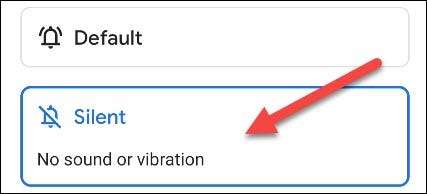
Une fois que vous avez sélectionné «silencieux», une nouvelle bascule apparaîtra. Vous pouvez choisir de "minimiser" la notification également, ce qui signifie qu'il sera effondré à une ligne au bas de vos notifications.
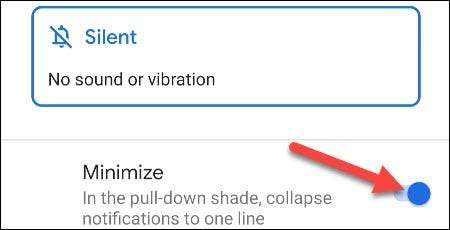
Ce serait génial s'il y avait un grand commutateur universel pour empêcher toutes les applications de réveiller l'écran. Mais jusqu'à ce que cette fonctionnalité soit ajoutée (si jamais), vous devrez prendre les choses entre vos propres mains avec ces méthodes.
EN RELATION: Quelles sont les canaux de notification Android?







